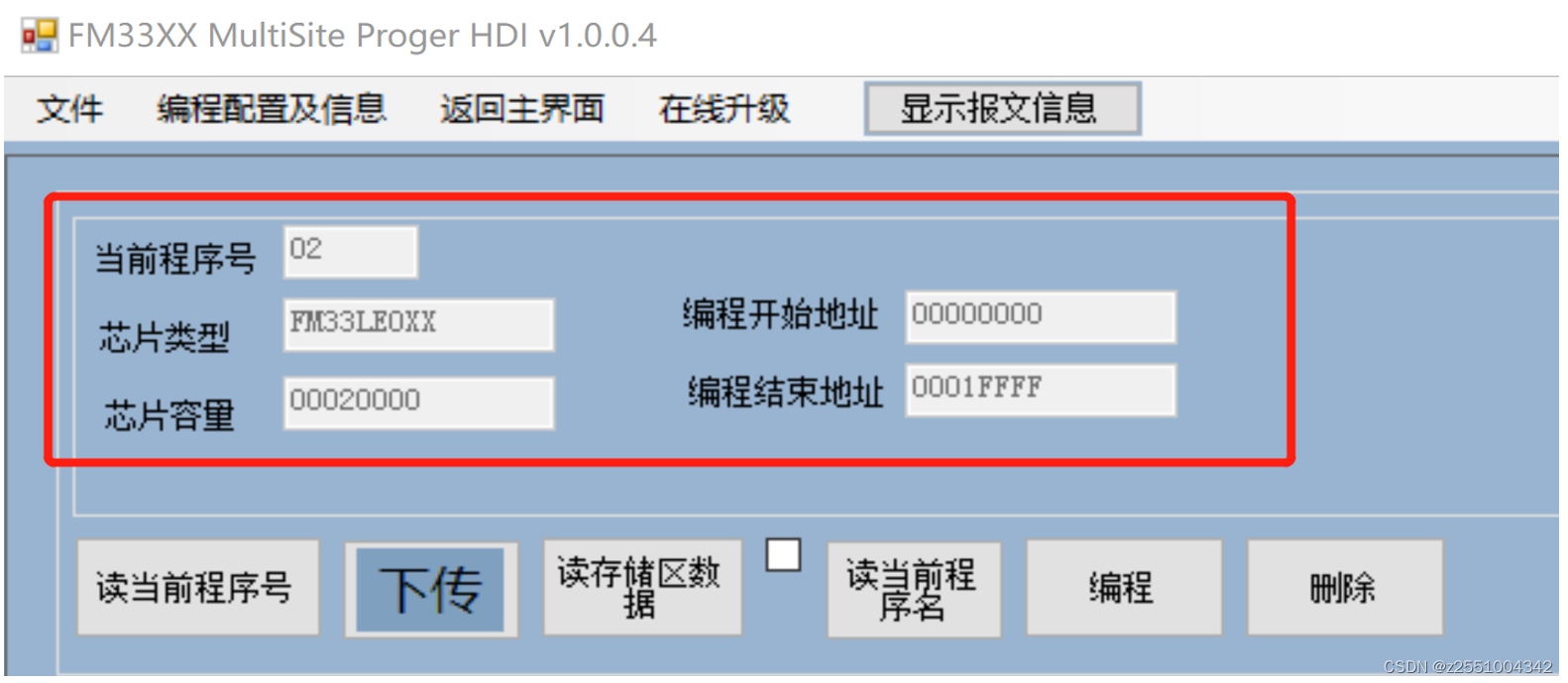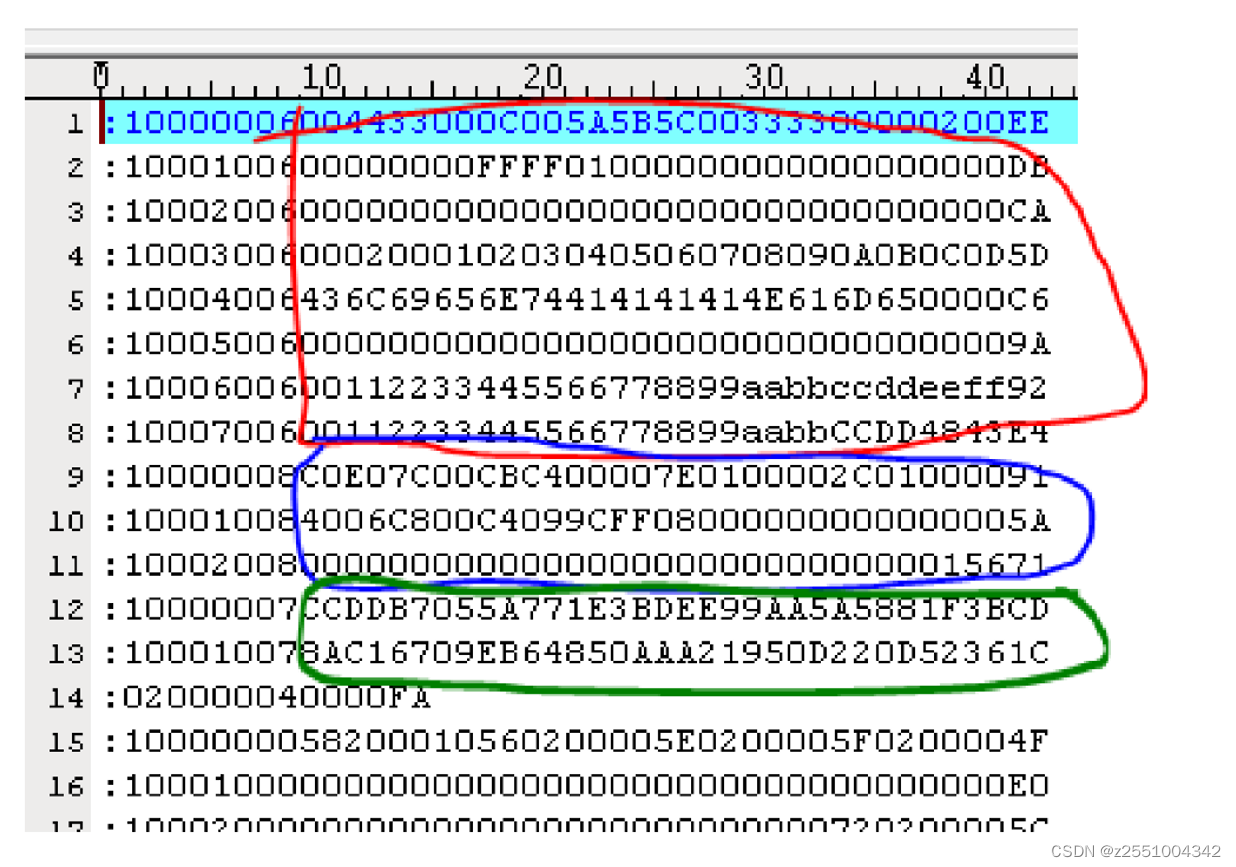复旦微平台专用多路编程器使用指南
无锡景明电子科技
转载:https://blog.csdn.net/z2551004342/article/details/131686402
1. 概述
复旦微平台专用多路编程器特点:
- 可同时给 8 个模块或者芯片编程;
- 可存储 124 个最大容量为 512K 的程序;
- 可自由选择编程启动模式,包括 PC 命令,按键和芯片接入自动启动;
- USB 通信接口,上位机无需安装驱动;
- 带 LCD 显示,可通过按键选择待编程程序,也可显示部分编程信息;
- 上位机自带编程器固件升级窗口。
2. 硬件连接
- 外供电源: 5V/2A。
- 通信接口:方口 USB 线
- 编程接口:
内部双排 10*2 接口4个,共计 80 个脚:
![]()
01-10 表示模块 1 的接口 11-20 表示模块 2 的接口
21-30 表示模块 3 的接口 31-40 表示模块 4 的接口
41-50 表示模块 5 的接口 51-60 表示模块 6 的接口
61-70 表示模块 7 的接口 71-80 表示模块 8 的接口
X9 表示脱机编程 OK X0 表示脱机编程 ERR
外部接出X1-X8管脚,X9、X0未接出,实物接口如下图:
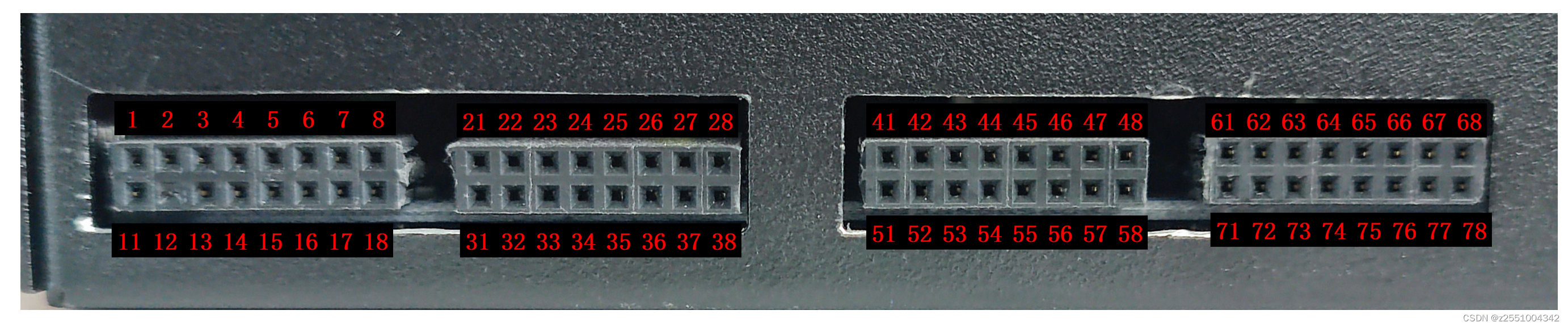
SWD接口(ARM系列)用到X1~X6共6个管脚,分别代表VDD,TM,GND,SWDCLK,SWDIO,NRST 。其中如果不需要 RTC 调校,TM脚可以不用接。
JTAG接口(FM3316)用到X1~X8共8个管脚,分别代表 VDD,TM,GND,TDI,TMS,TESTN,TCK,TDO。其中如果不需要RTC调校,TM 脚可以不用接。
- 编程电压: 提供 3.3V和 5V选择,由外接拨位开关控制。(需外壳配合)
- 提供编程启动按键外接接口,可外扩。(需改版PCB加上外壳配合)
- 提供升级复位键。
3. 功能描述
3.1. 上位机通信
连接 5V 电源,连接 USB 线,打开上位机软件,如下图显示:
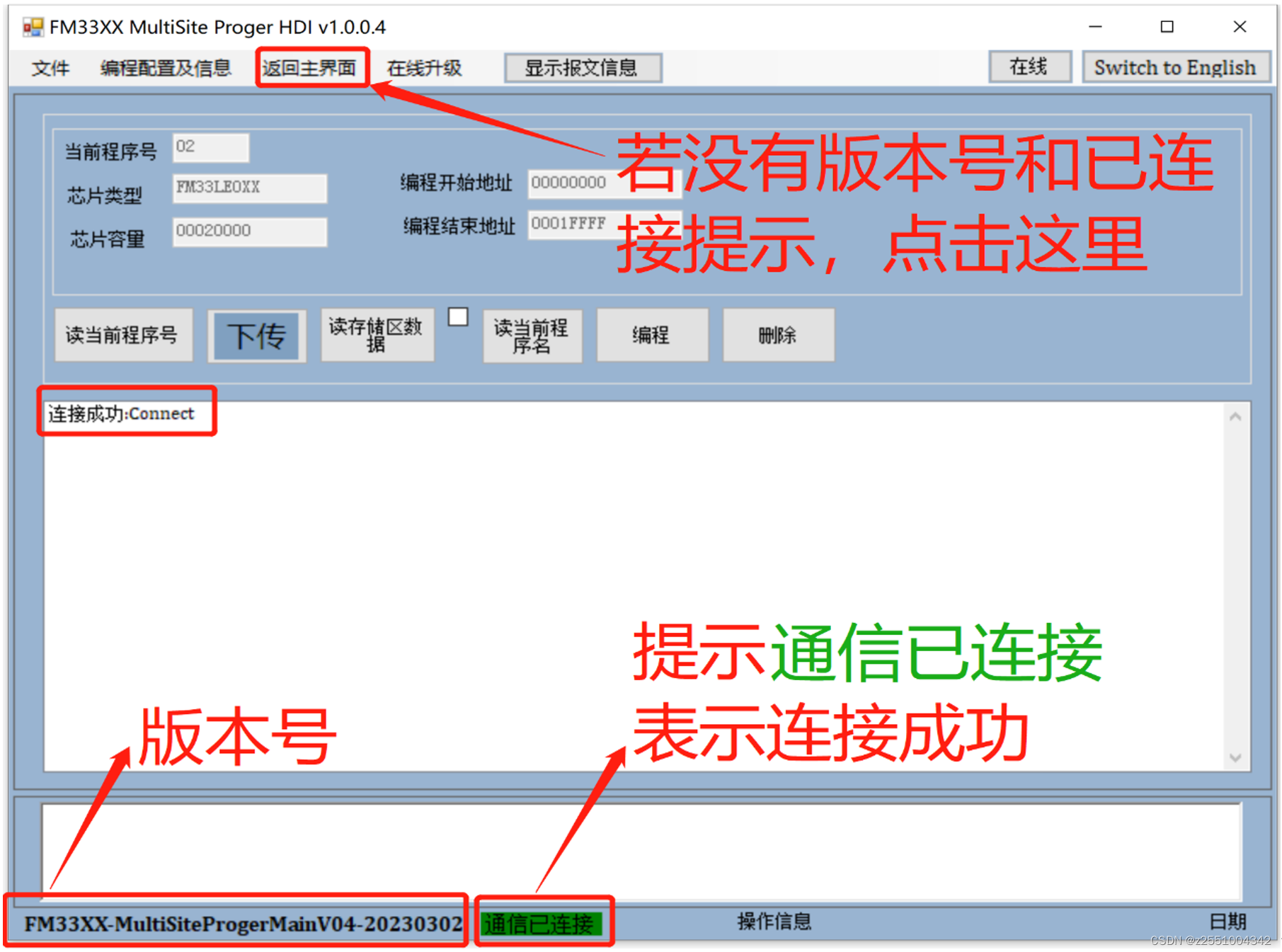
最下一栏显示通信已连接表示 USB 已连接,若显示版本号表示 PC 和主控通信良好,若未显示版本号请点菜单栏“返回主界面”刷新连接信息。
两个信息显示窗体,上面的一栏显示相关的操作信息,下面一栏显示报文信息,报文信息可关闭,显示的信息均可右键清理。
3.1.1. 主界面信息介绍
3.1.1.1. 读当前程序号
“读当前程序号”可以读当前编程器正在操作的程序的程序号。

3.1.1.2. 下传
将装载的文件下传到“3.1.3.1. 编程器客户配置”中设置的程序号对应的位置。(每一个程序号对应一个位置,共124个可选)。

3.1.1.3. 读存储区数据
读当前程序号在编程器中保存的文件信息。

3.1.1.4. 读当前程序名或读所有程序名
“读当前程序名”前面复选框勾选后会读所有的程序名,不勾选则仅读当前程序号对应的程序名。
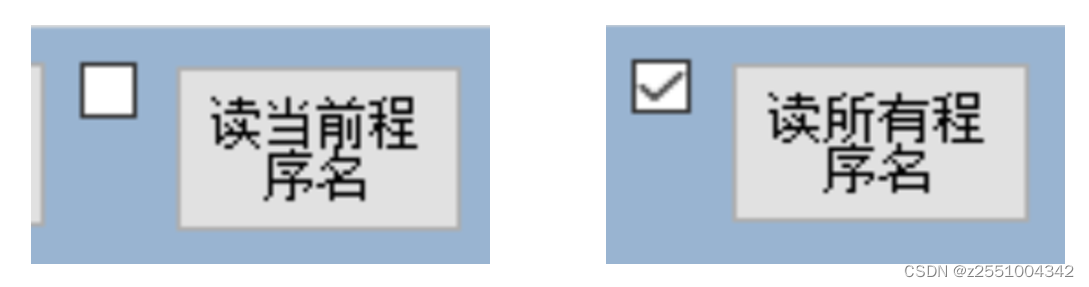
3.1.1.5. 主界面显示窗格
包括当前程序号,芯片类型,编程起始以及结束地址,芯片容量五项信息。
3.1.2. 菜单——文件
如下图所示:
- 打开程序文件:装载需要下传的 HEX 文件。
- 保存编程器程序文件:操作“3.1.1.3. 读存储区数据”后,选择此项保存读出来的程序文件信息。
- 保存芯片程序文件和保存NVR信息文件,暂时未实现。
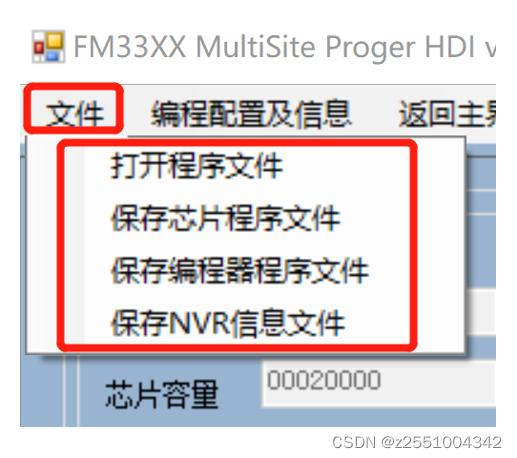
3.1.3. 菜单——编程器配置及信息
如下图所示:
- 编程器客户配置:配置需要编程的芯片信息及脱机编程相关功能。
- 编程器制造商配置:编程器生产厂商配置信息。
- 调校信息配置: RTC 调校相关配置。
- 编程信息:编程相关信息显示。
- 生产信息及文件配置:将HEX文件转换为“带编程配置和加密信息的HEX文件”,为生产加密做准备。

3.1.3.1. 编程器客户配置
在这里配置需要编程的芯片信息以及脱机编程相关功能选项,如下图所示:
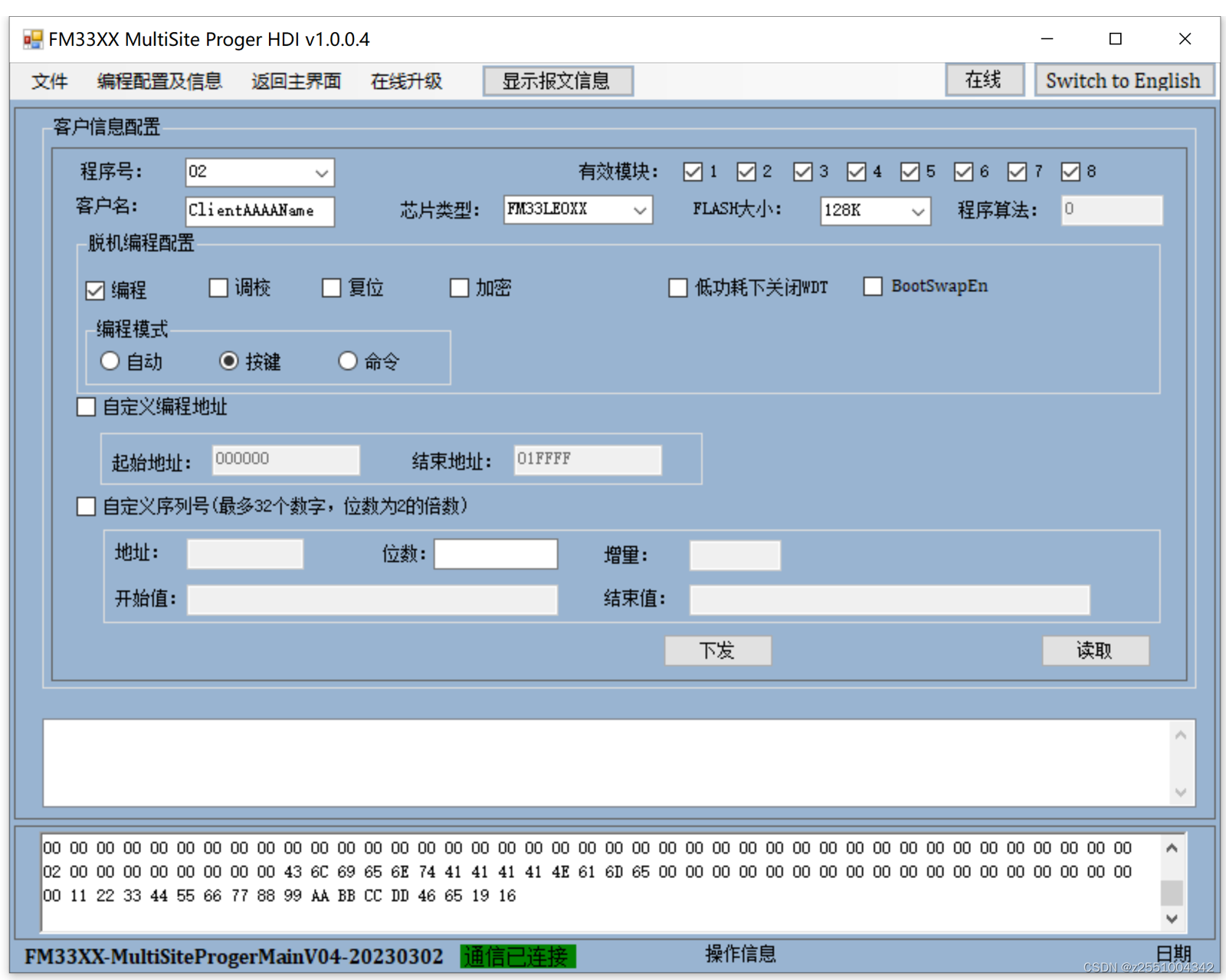
针对FM33LC0XX、FM33LE0XX、FM33LG0XX、FM33LF0XX、FM33FT/R0XX的配置,可选择低功耗模式下是否关闭 WDT,如下图所示。
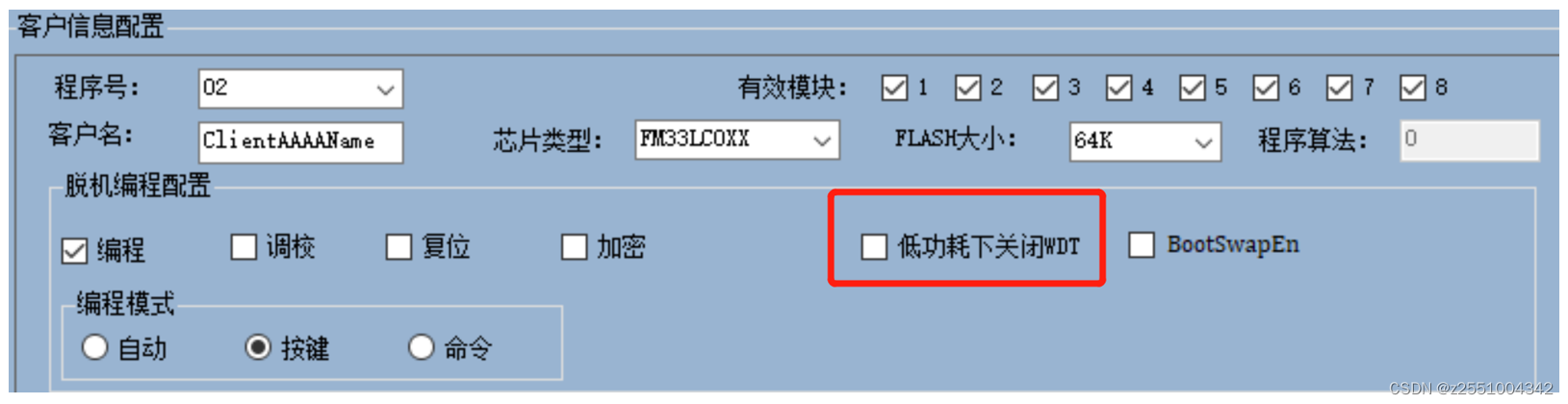
此外,请注意:下发配置之后,需重新选择程序下传。
3.1.3.2. 编程器制造商配置:编程器生产厂商配置信息。
制造商信息为编程器生产信息,一次性写入,不支持重写。若后续需要修改请联系我们。
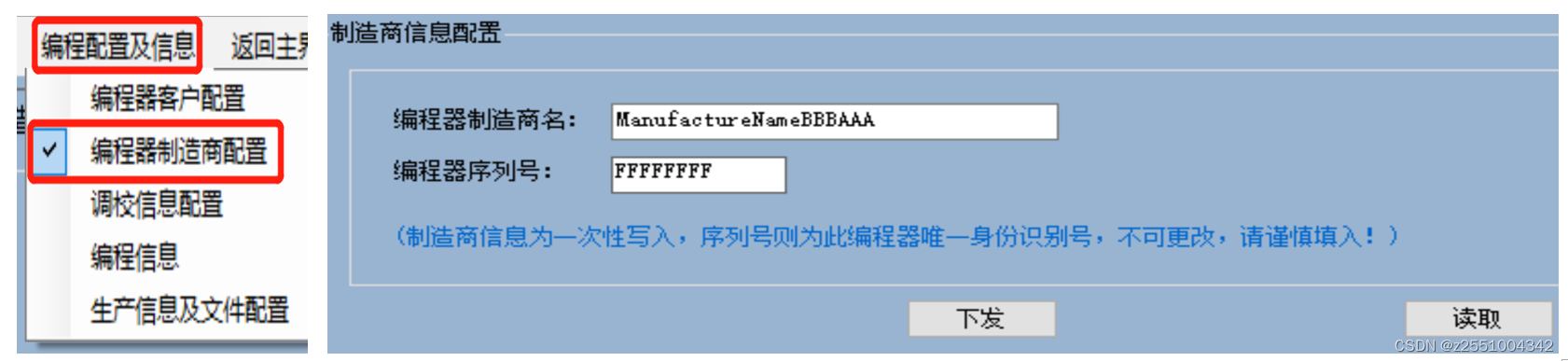
3.1.3.3. 调校信息配置: RTC 调校相关配置。
若需要 RTC 调校则必须下发此项。
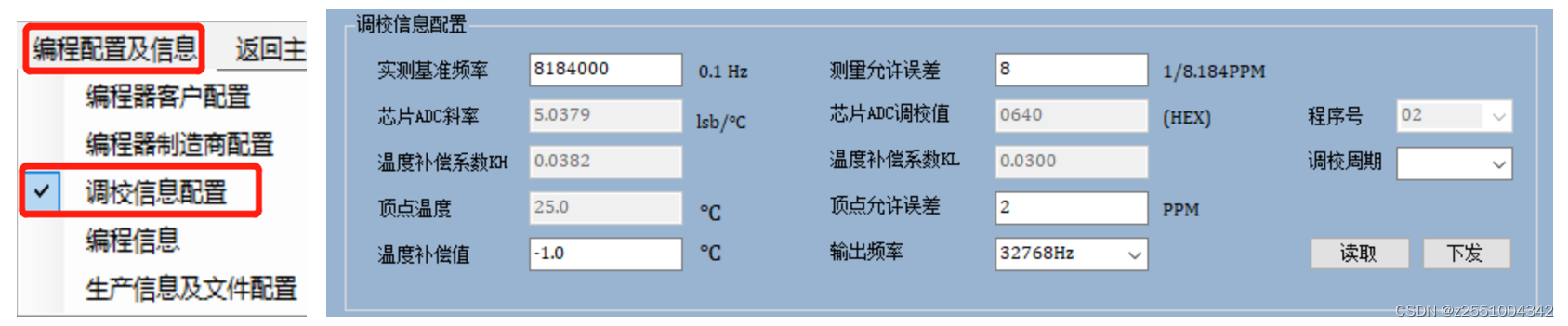
3.1.3.4. 编程信息:编程相关信息显示。
此部分主要显示一些编程信息,选择程序号可读取此程序烧录总次数及成功、失败次数。
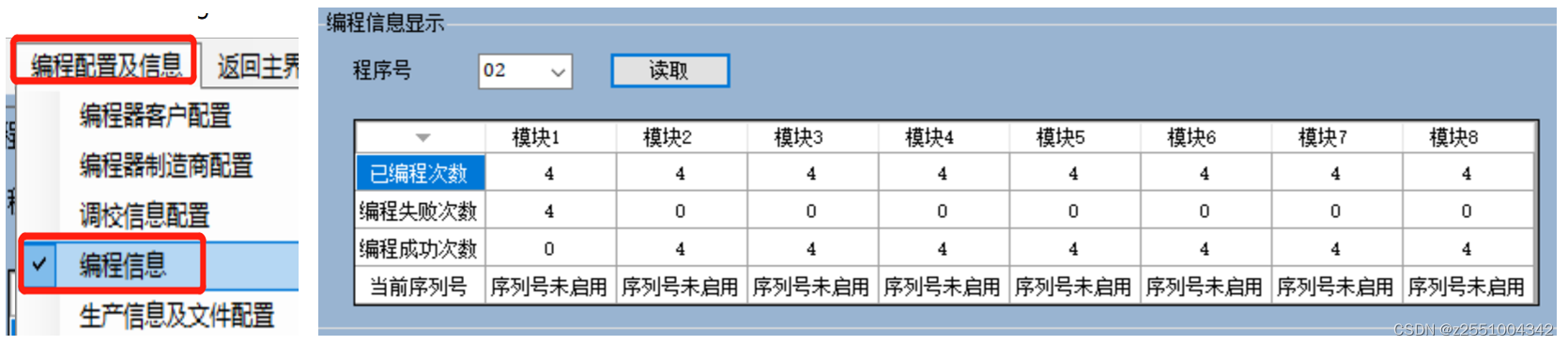
3.1.3.5. 生产信息及文件配置。
可将HEX文件转换为“带编程配置和加密信息的HEX文件”,为生产加密做准备。加密算法提供六种程序加密方式,也可选择不加密。
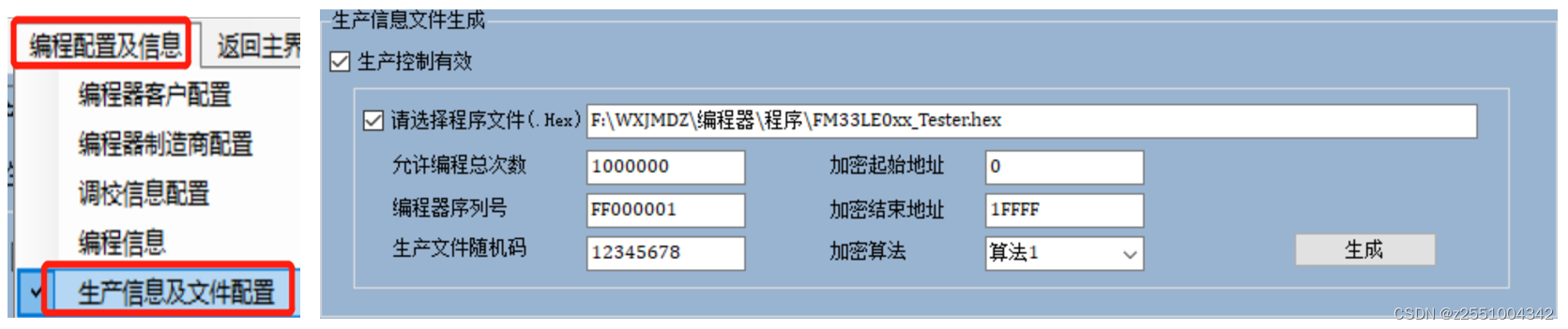
通过此界面转换生成的 HEX 文件会在原来的基础上添加编程配置,编程次数,加密信息等参数。
如下图,此段代码为转换后的 HEX 添加部分,红色框为编程配置信息,蓝色框为调校信息,绿色框为加密后的生产信息。可将转换后的 HEX 发给生产商,生产商只需要装载此文件后下传即可进行脱机烧录,无需额外配置。
3.1.4. 菜单——返回主界面
当界面在其他窗口时返回主界面的按钮,此按钮除了返回主界面外,还会刷新主控编程器版本号到上位机,并且会刷新当前程序号对应信息到主界面。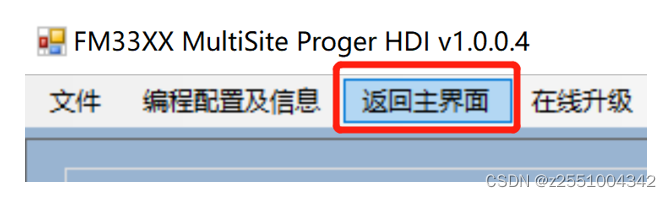
3.1.5. 菜单——在线升级
点击在线升级显示如下界面:
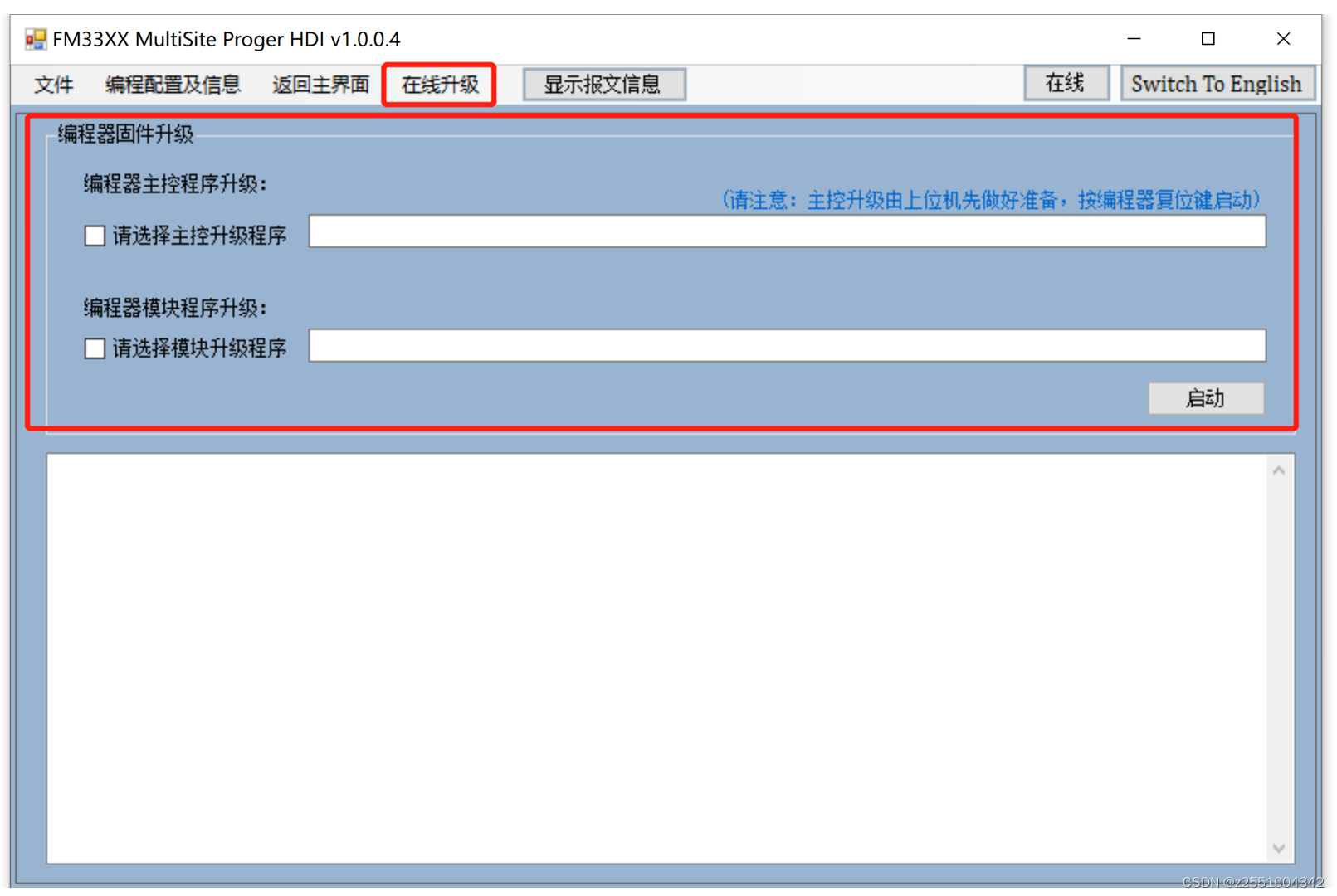
3.1.5.1. 主控升级
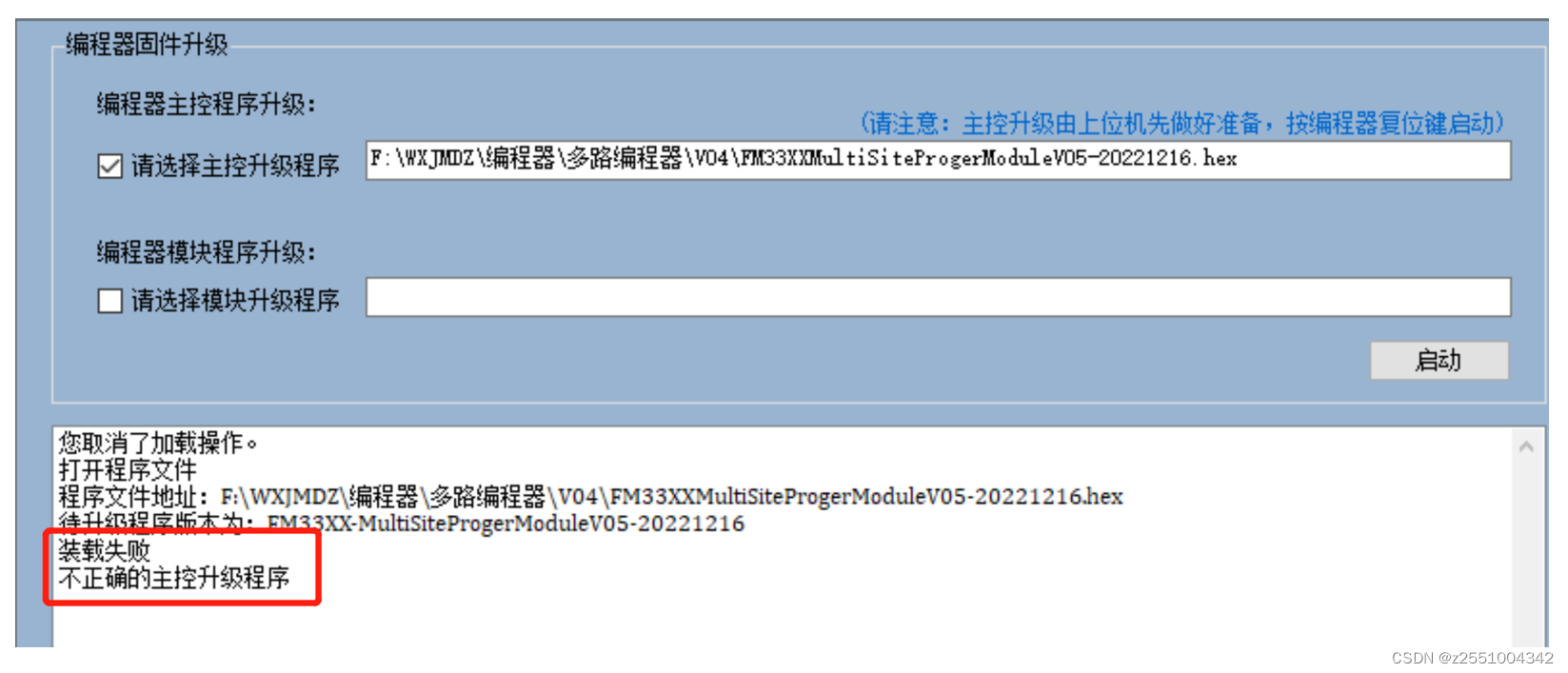
如上图,“请选择主控升级程序”前的复选框勾选后可选择主控升级程序。如果选择了错误的升级程序页面会显示“装载失败,不正确的主控升级程序”,此时不可升级。
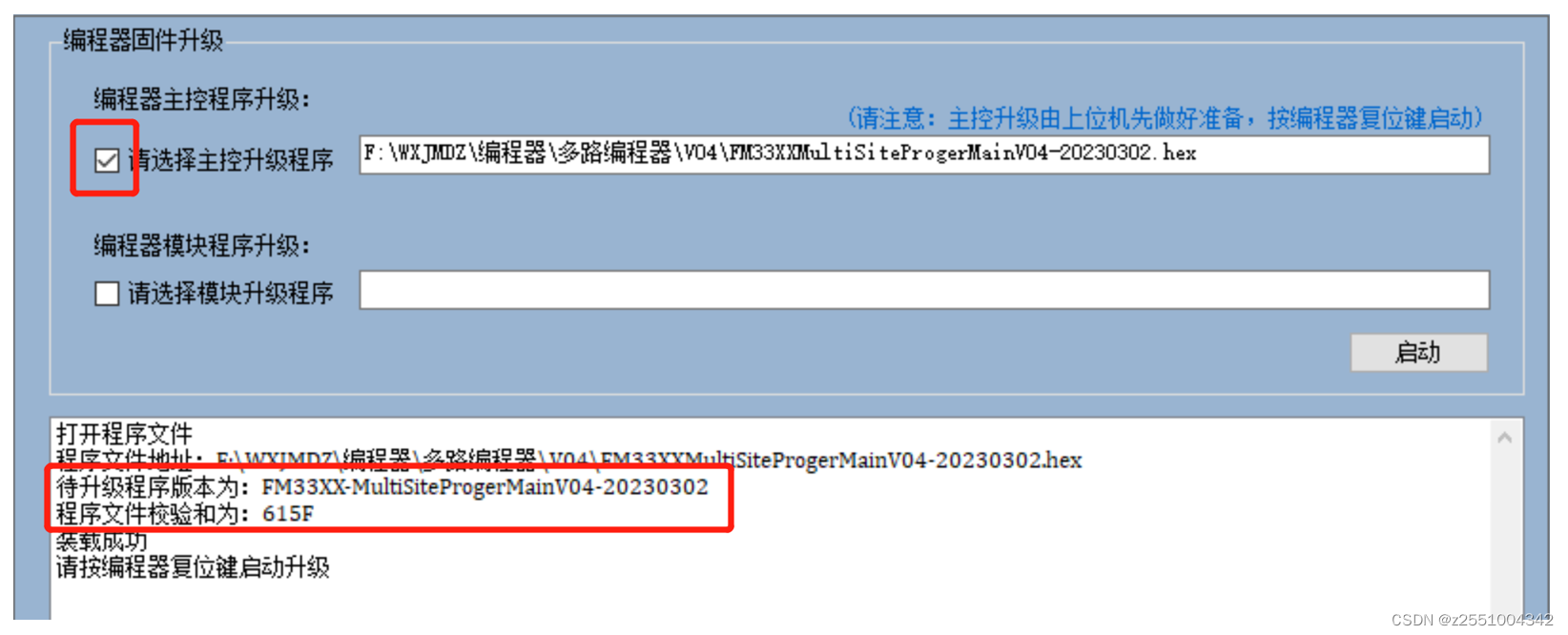
选择正确的主控升级程序装载后可显示待升级程序版本和 CRC,然后按编程器的复位键启动升级(复位键在方口USB通信接口旁),同时 LCD 液晶也可显示升级状态。升级完毕等待系统自动复位,另外请注意:系统升级时不要对编程器进行其他操作。升级成功后上位机页面如下图:

3.1.5.2. 模块升级
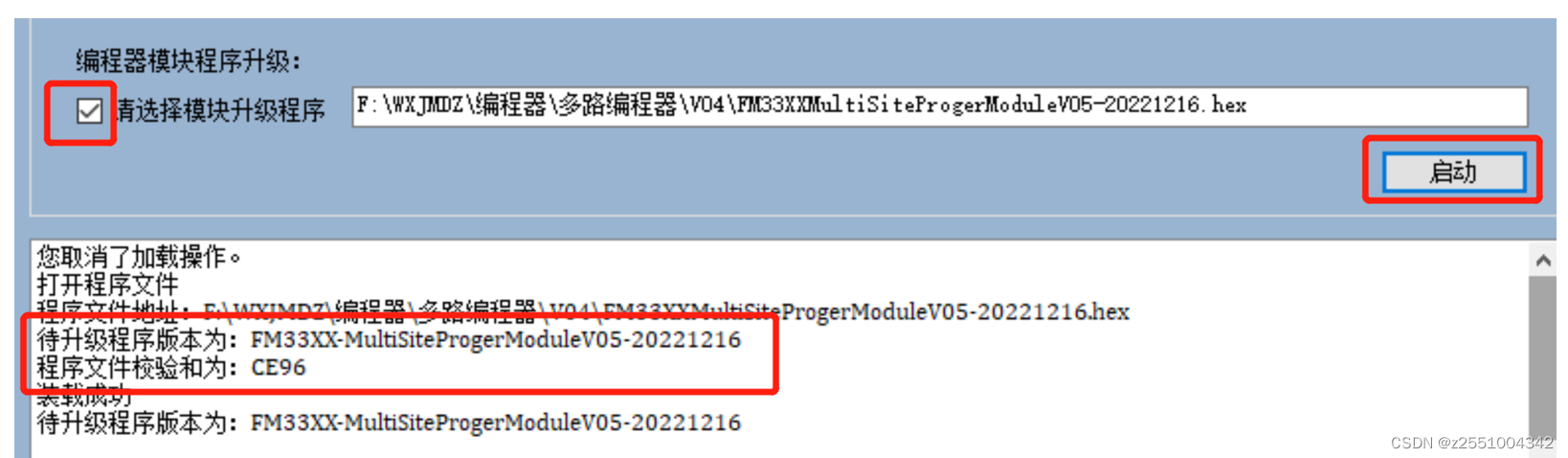
如上图所示,选择模块升级程序装载,当装载正确时可显示模块固件待升级程序的版本和CRC,然后点击“启动”键开始 8 个模块逐一升级。

如上图,信息窗口可显示各模块的升级流程,最下一行也可显示每一个模块的升级进度,同时 LCD 液晶也可显示模块升级中。

当全部升级完毕,显示如下图,并且会重启整个编程器。此外,8个模块升级时,若有一个升级不成功不会影响到其他模块。
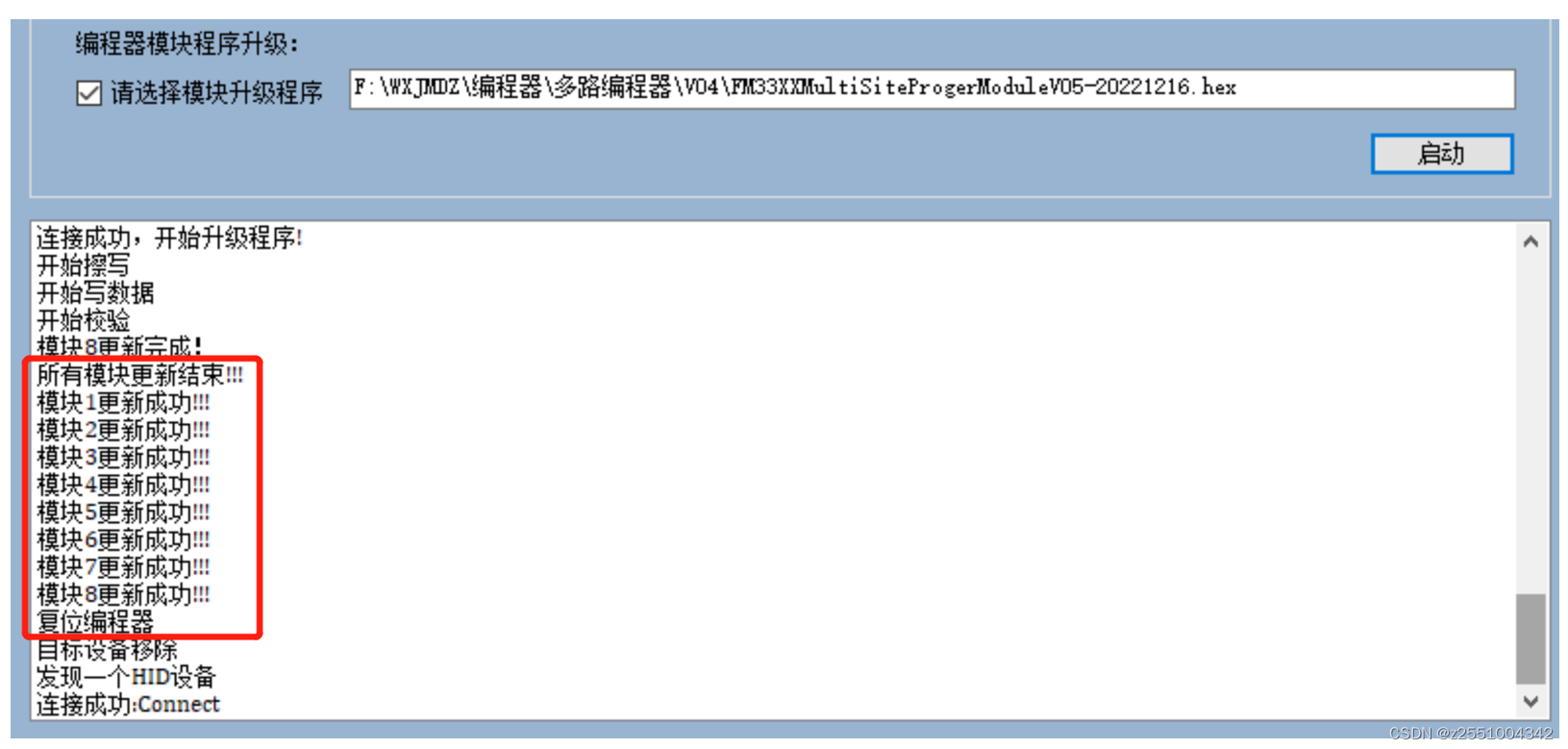
3.1.6. 菜单——显示报文信息
此功能主要为调试作用,可以根据返回的报文信息判断操作是否正确,可以选择显示报文或关闭报文信息。
需注意:在线下传时,若报文显示长期未清除会影响速度。因此下传时最好关闭报文显示。

3.2. 编程器 LCD 显示
当编程器第一次接电源时显示开机界面如下图:
- 主控版本号:显示主控模块的固件版本号;
- 模块版本号:显示编程模块的固件版本号;
- 在此界面按UP或者DOWN键可调节液晶的亮度。若编程过程中不需要参考液晶建议将亮度调节到最暗,降低功耗。
- 按其他键,例如 ENTER 和 ESC键将进入下一级主选菜单。

3.2.1. 主选菜单
液晶显示可配合按键操作实现选择程序编程。
操作流程如下:
- 选择芯片类型;
- 选择程序;
- 根据选择好的芯片类型和程序,液晶上会显示出当前配置FLASH 大小,接口方式,启动方式,程序 CRC。若芯片没有配置或没有程序则显示未定义,需连接上位机操作;
- 下载。
首先选择芯片类型,再根据芯片类型选择程序,确认后选择下载即可离线编程,每次更换芯片后都需要重新下载程序,程序的 CRC 会显示在液晶上。



3.2.2. 芯片选择菜单
通过 UP/DOWN 键选择芯片类型,ENTER 键确认并返回。
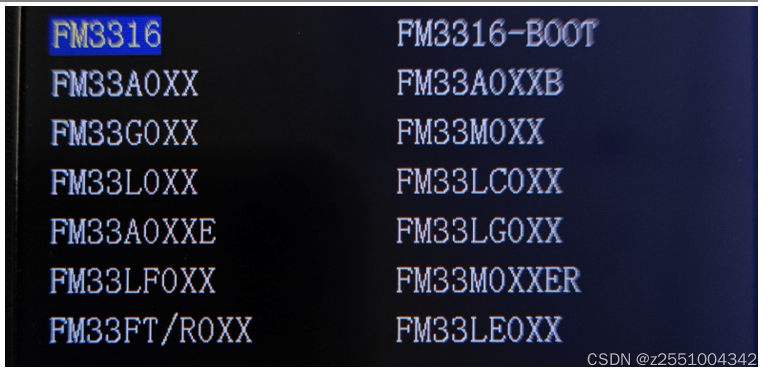
3.2.3. 文件选择菜单
通过 UP/DOWN 键选择程序,ENTER 键确认并返回。
前三个数字表示程序序号,程序名超过 38 个字符(不包括.hex)时会省略部分文件名。
长按 UP/DOWN 键自动上翻或者下翻。

3.2.4. 信息页
当程序已下载时,“离线编程信息页”入口有效,可以进入。

当编程时,编程状态可显示编程进度,此部分仅供参考,具体编程状态以编程接口上的ERR和OK指示管脚状态为准。
3.2.5. 其他
在模块和主控的固件升级过程中LCD页面会显示一些提示,供参考。
3.3. 按键
编程器共有六个按键。分别为:
- 编程器复位键,在方口USB通信接口旁边。主要作用为复位编程器或者升级编程器主控的固件程序时使用;

- UP/DOWN/ESC/ENTER 键,配合 LCD,选择程序等功能使用;
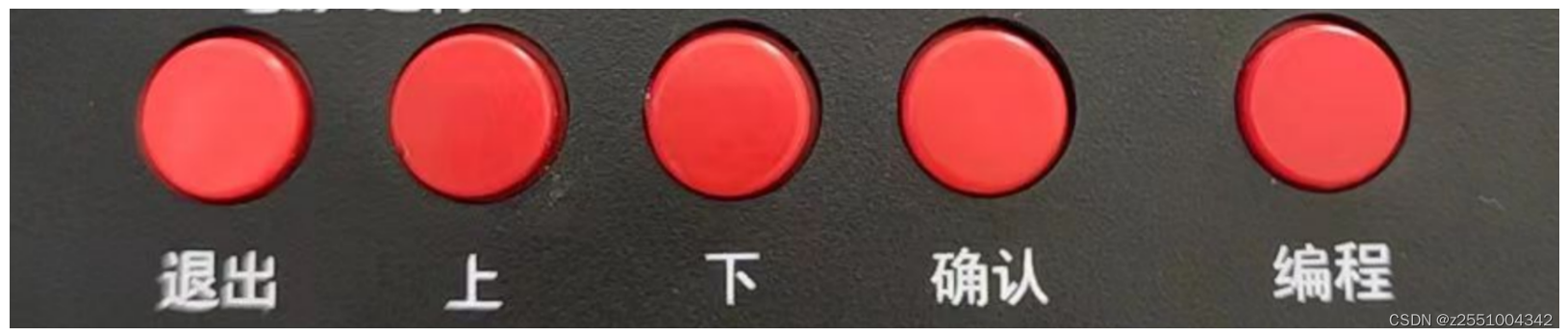
- 编程启动按键,此键为脱机编程启动编程按键,此部分功能必须在当前配置为按键启动方式才有效。
4. 操作步骤
4.1. 上位机操作
1、连接方口USB信号线,连接电源线,连接目标板子,可根据需要选择连接几块板子(板子烧录的时候再连也可以)

2、打开上位机,上位机显示连接成功(如遇USB未识别通信失败,可设备管理器删除相应驱动重新插拔几次)
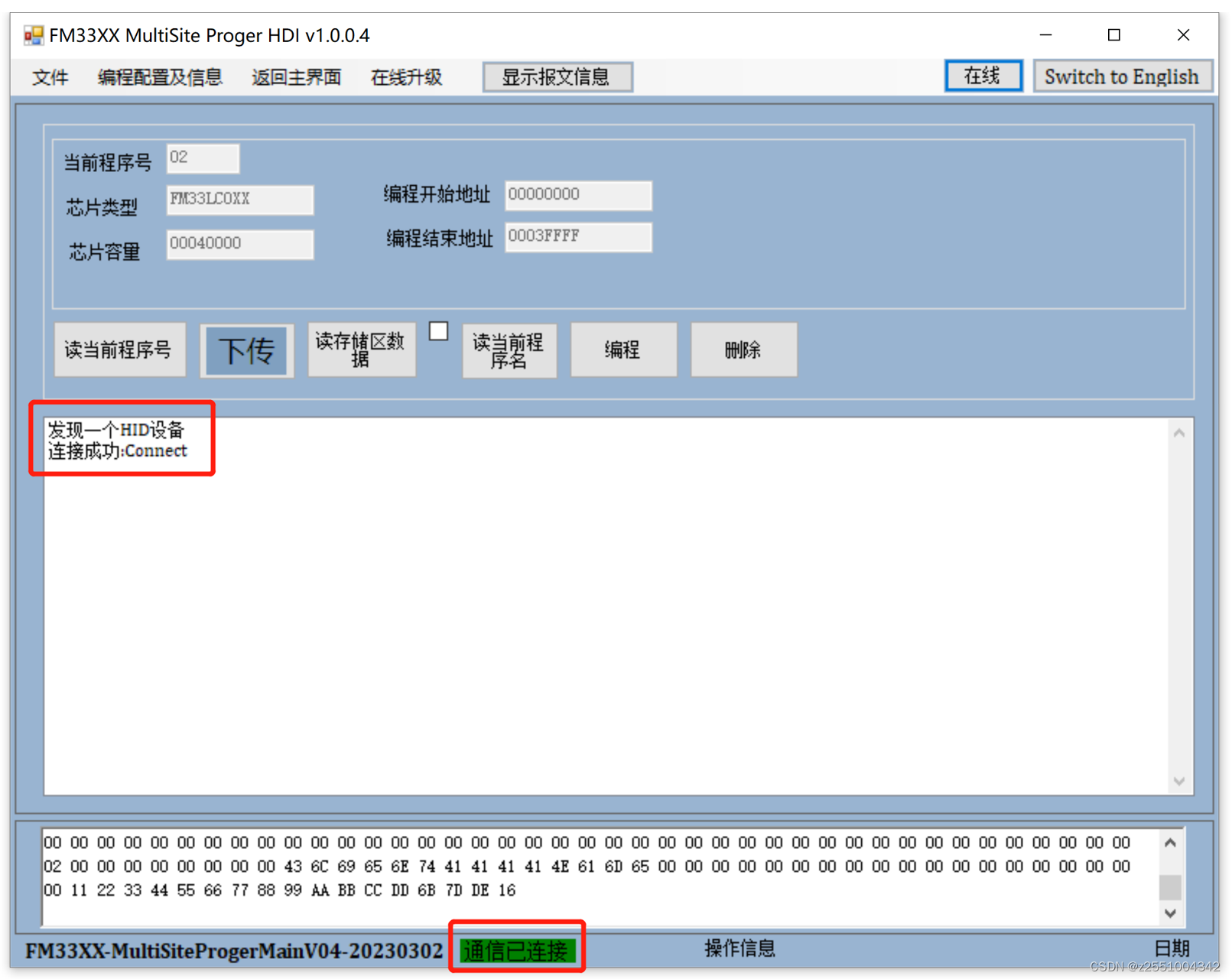
3、按照需求配置上位机后下发

4、选择需要烧录的文件
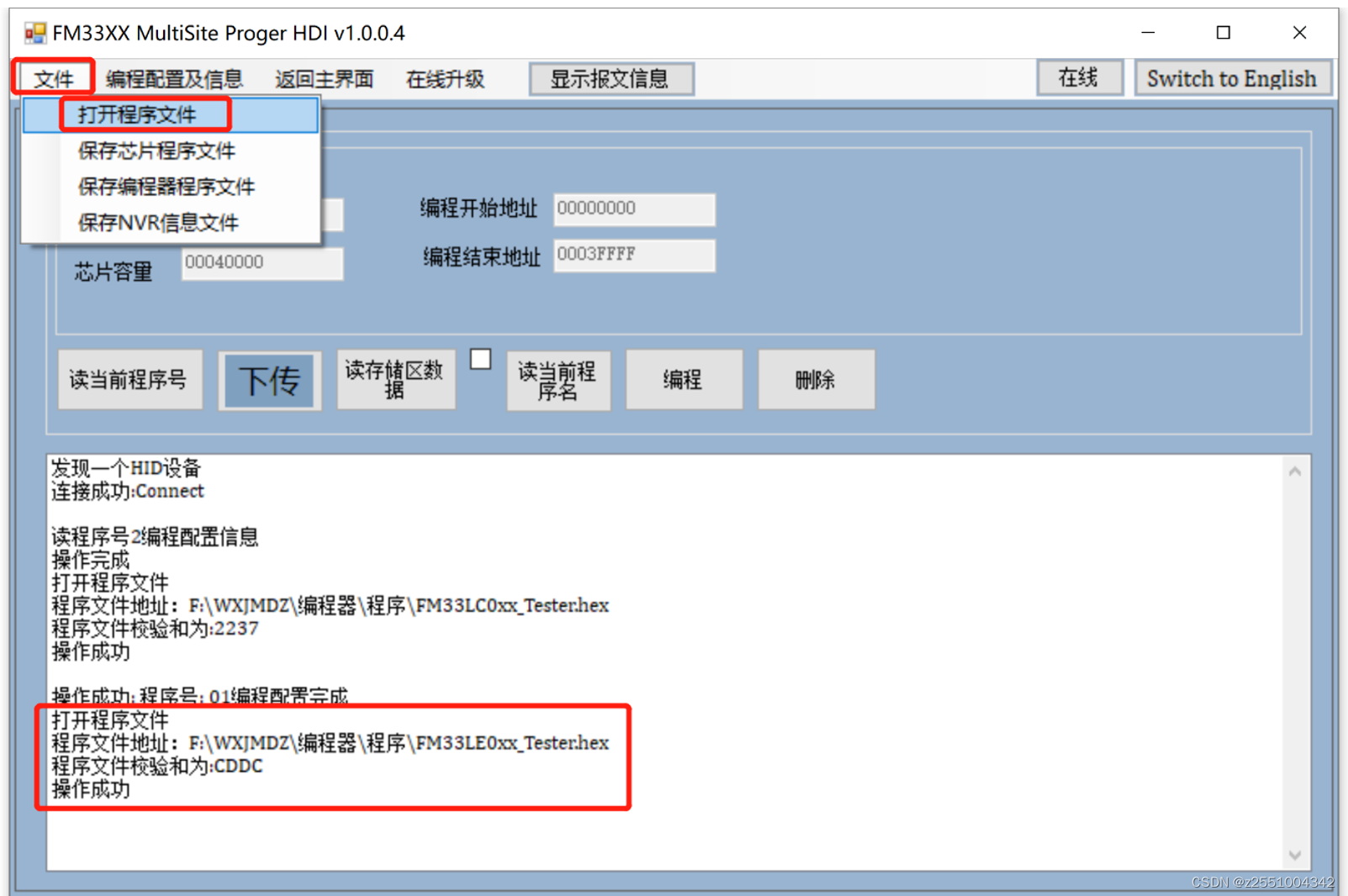
5、加载成功,然后下传(在线编程通过编程器按键操作),下传成功后使用编程器进行操作
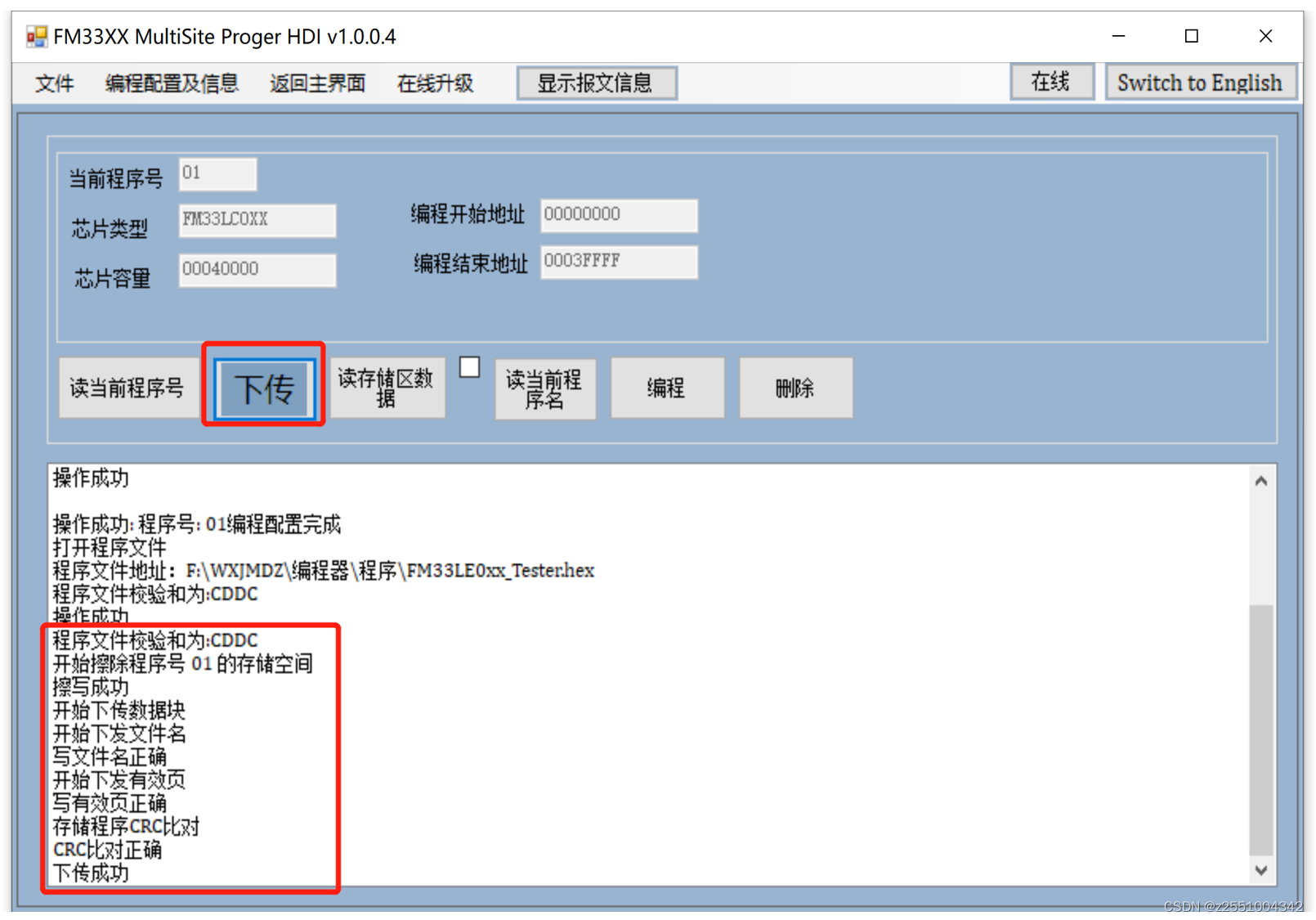
4.2. 编程器操作
1、接下来操作编程器,按下确认键进入下一界面,选择正确的芯片类型后确认
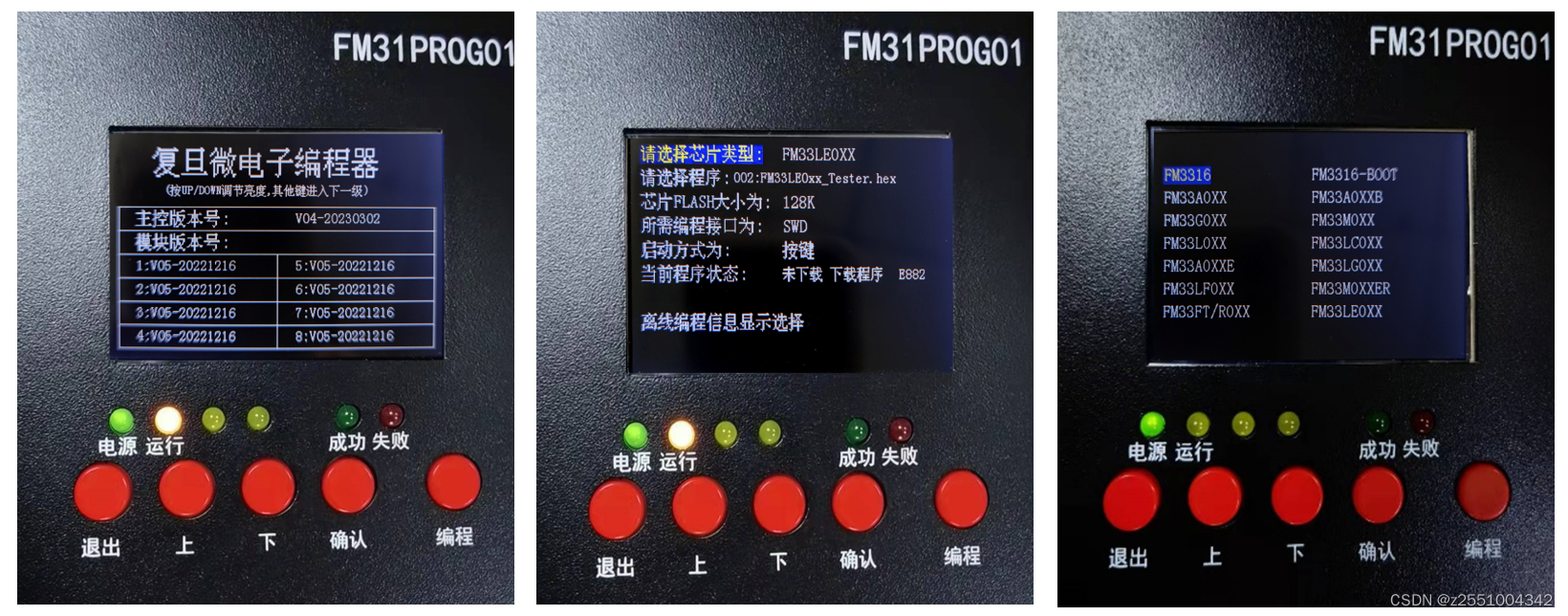
2、选择需要烧录的程序后确认,选定程序后,选择下载程序按下确认按键,等待下载完成

3、下载完成后选择“离线编程信息显示”,按下确认键进入编程界面,按下编程键启动编程,编程结束后结果会显示在LCD上,操作完成。
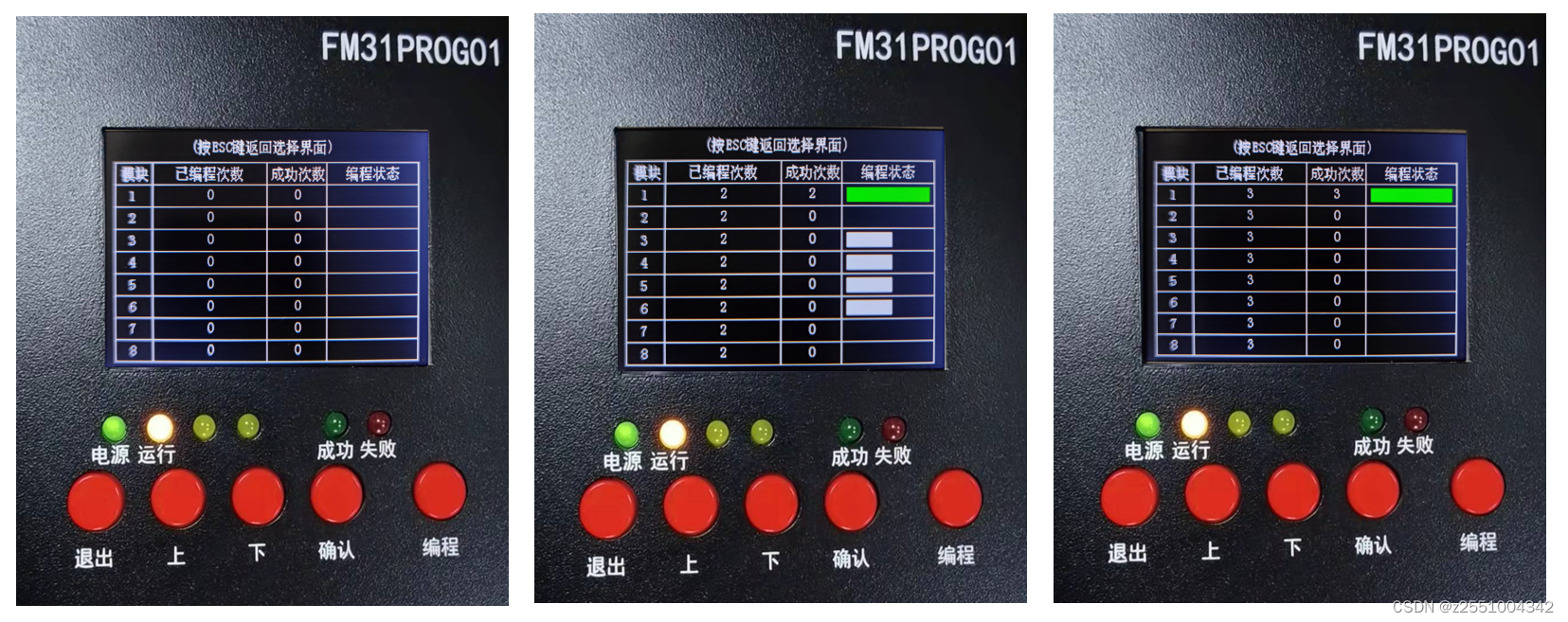
5. Q&A
5.1. Q:只接 USB 线不接电源线可不可以?
A:不同电脑情况不太一样,主要区别是有的电脑 USB 口供电比较大,有的比较小。 USB口供电小的可能导致供电不足;为了保证正常应用还是外接 5V/2A 的电源。
5.2. Q:电源线和 USB 线连接有先后顺序吗?
A:最好先接电源线。
5.3. Q:PC软件打开时报错,电脑会出现错误System.Runtime.InteropServices.Marshal.Sizeof()
A: Marshal.Sizeof()函数仅在 NET Framework 4.5.1 之后才支持,因此出现此问题的时候请查看 windows 的.NET Framework 版本,若版本过低请到 Microsoft 网站上下载 4.5.1 以上的版本或者和我们联系。
查看系统的.NET Framework 的方法:
①直接打开文件夹 C:\Windows\Microsoft.NET\Framework 查看
②程序安装卸载下面直接查看
5.4. Q:文件下传为什么越来越慢?
A:请确认是不是上位机有显示报文信息,关闭报文信息显示或者清空信息都可以提高速度。
6.结束语:
此文章用于学习交流,如有纰漏错误,还望指正;后期将不定时更新新的内容,感谢大家!
欢迎交流 emile:jme-tech3@wxjmdz.cn
本文来自互联网用户投稿,文章观点仅代表作者本人,不代表本站立场,不承担相关法律责任。如若转载,请注明出处。 如若内容造成侵权/违法违规/事实不符,请点击【内容举报】进行投诉反馈!